Sådan bruges AceStream på flere platforme
Ace Stream er en medieapplikation, som du kan bruge til at se forskellige livestreams. Disse streams løber fra forskellige platforme, der giver peer to peer multimediestreaming. Det er populært blandt forskellige brugere, men foretrækkes for det meste af sportselskere. Med dette kan folk se live kampe ved hjælp af Ace Stream-applikationen.
Dette værktøj er også anderledes, da det ikke kræver noget abonnement eller tilmelding for at se nogen form for indhold. Lyder godt, ikke? Så i denne artikel vil vi dele metoderne til brug af Ace Stream med dig og trinene til at starte streaming. Fra nu af er Ace Stream-applikationen kun tilgængelig til Windows- og Android-enheder. Så vi vil vise dig, hvordan du bruger det til dem begge.
Indhold
Hvad kan du se på Ace Stream?
Som tidligere nævnt kan du se ethvert livestream-indhold, uanset om det er sport, tv eller andet video- eller lydindhold. Alt du behøver er en dedikeret Indholds-ID eller URL til streamen som du er villig til at se. Der er ingen sådan undtagelse af, hvad du kan streame, så længe du har det korrekte Content ID eller URL til dem. Lad os uden nogen forsinkelse se, hvordan man bruger det.
Sådan ser du livestreams ved hjælp af Ace Stream
På Windows
Ace Stream er tilgængelig til Windows, hvilket du kan downloade fra deres officielle hjemmeside. Gå over til Ace Stream-webstedet, og der i venstre side af skærmen vil du se muligheden for at downloade dens opsætning.
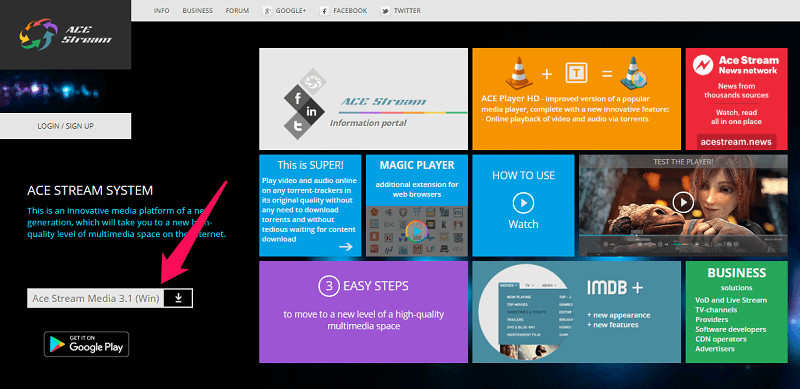 Når du har valgt det, åbnes et vindue, der viser den version, der er tilgængelig til download. Klik på den og download starter.
Når du har valgt det, åbnes et vindue, der viser den version, der er tilgængelig til download. Klik på den og download starter.
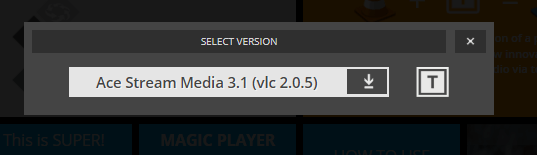
Når overførslen er færdig, skal du installere softwaren og på det sidste trin fjern markeringen af muligheden for at teste mediestreaming og klik Finish for at fuldføre installationen. Følg derefter de givne trin.
1. Når det er installeret, vil du kunne se to muligheder, dvs Ess-spiller og Ace Stream Media Center på skrivebordet. For at begynde at se livestreams skal du vælge og åbne Ess-spiller. Ace Player er en modificeret version af VLC-afspilleren for at kunne køre Ace Stream. Og da de fleste af os allerede er klar over VLC-afspilleren, vil det ikke være svært at bruge den.
2. Når Ace Player er åbnet, skal du vælge værktøjslinjens muligheder medier. Vælg derefter den anden mulighed fra menuen, dvs Åbn Ace Stream Content ID.
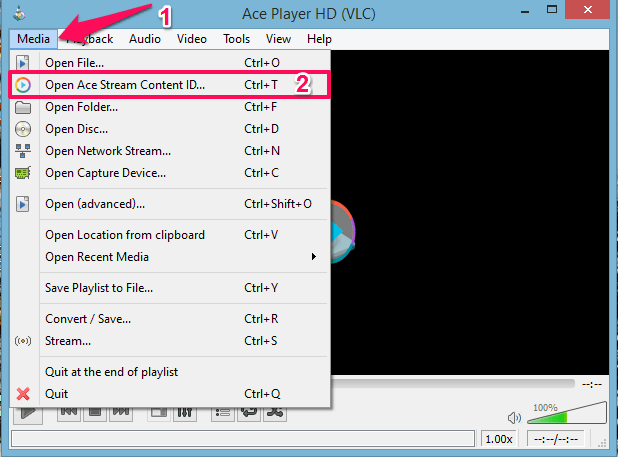
Eller du kan også bruge tastaturgenvejen dvs Ctrl+T for det samme, når es-spilleren er åben.
3. Dette vil give dig en Åben medier dialog boks. For at køre en livestream i denne afspiller skal du have et indholds-id for den stream. Indtast det ønskede Indholds-ID og klik derefter på Leg.
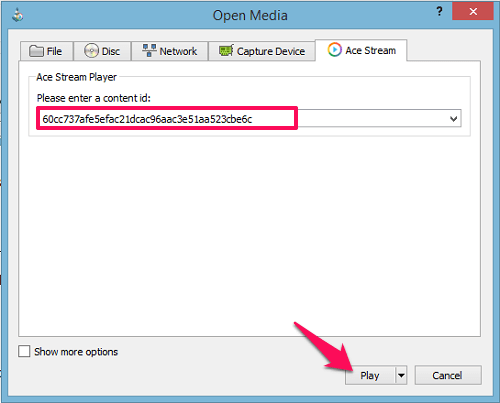
4. Nu kan du også bruge en hvilken som helst URL fra Ace Stream i denne afspiller. Gå over til medier og vælg Åbn netværksstrøm. Eller du kan bruge tastaturgenvejen dvs Ctrl+N. Derefter i lighed med indholds-id’et, indsæt URL’en og vælg Leg. Det er det.
5. Når du klikker på Afspil, starter bufferen og efter et par sekunder starter livestreamingen.
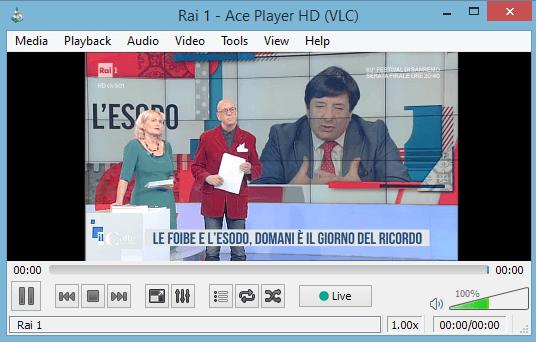
Læs også: Metoder til at tilføje roller til uenighed og tildele dem til medlemmer
På Android
Du kan downloade Ace Stream-appen på Android-enheder fra Play Butik. Når du er færdig med at installere appen, skal du åbne den og følge de givne instruktioner.
1. Åbn applikationen, og tryk derefter på tre prikker øverst til højre på skærmen.
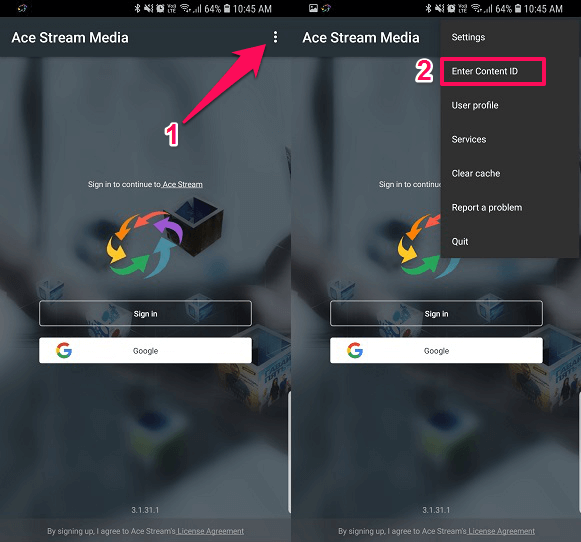
2. Vælg derefter Indtast Content ID. Derefter vil den bede dig om indholds-id’et for den stream, du vil se. Indtast ID’et og tryk Ok.
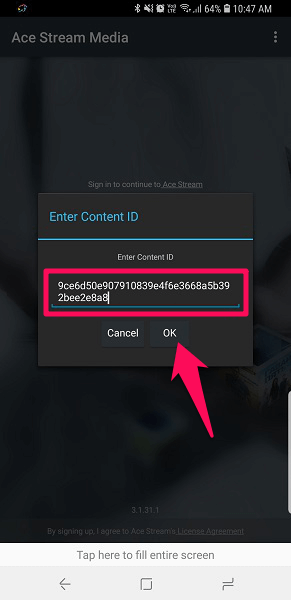
3. Derefter skal du vælge media player fra din enhed for at afspille streamen.
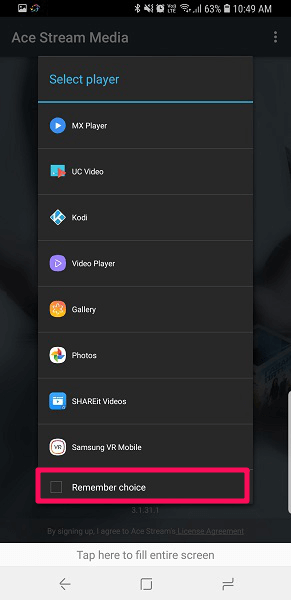
Vælg en hvilken som helst, og hvis du ønsker at fortsætte med at bruge den samme afspiller til fremtidig streaming, skal du markere Husk valg nederst, før du vælger afspilleren.
4. Nu vil den begynde at oprette forbindelse til peers og præbuffer strømmen, når den først er det 100 % livestreamen vil være klar og afspillet med den valgte medieafspiller.
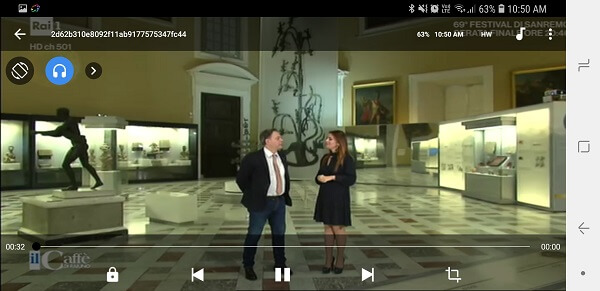
Livestreamen bruger enorme data, så hvis du er en, der er afhængig af mobildata, kan det være meget svært, da det vil udtømme det hele på få minutter. Det foretrækkes kun at blive brugt med Wi-Fi-netværk.
Vil Ace Stream understøtte på Mac?
Da Ace Player ikke er kompatibel med macOS, kan du stadig bruge en anden metode til at afspille Ace Stream-indhold. For at gøre dette skal du bruge Sodavand Ansøgning. Denne afspiller understøtter livestreaming ved hjælp af Ace Stream Content ID. Du skal blot indtaste eller kopiere linket på Soda-afspiller, og så er du i gang. Og du kan også nemt bruge Soda Player på Windows.
Brug Ace Stream på Chrome Cast Apple TV og Kodi
Du kan også bruge Ace Stream på Chrome Cast, Apple TV eller enhver anden castingenhed fra dine Android-smartphones. For at gøre dette, når du får mulighed for at vælge medieafspilleren fra appen, kan du der se listen over de tilsluttede casting-enheder. Vælg den i stedet for en hvilken som helst medieafspiller fra enheden, og din stream burde køre live på den.
Hvis du bruger Kodi, kan du også se Ace Stream i den applikation. Alt du skal gøre er at installere de nødvendige tilføjelser til Ace Stream til Kodi som vi tilføjede Exodus til Kodi og så kan du nemt se det.
Hvor finder man Ace Stream Content ID?
Du kan finde Ace Stream Content ID på internettet, søg blot på google eller enhver anden søgemaskine, du foretrækker, og du vil være i stand til at finde dem. Indtast Ace Stream Content ID med navnet på den stream, du søger efter, f.eks. ‘Ace Stream Content ID sports’. Eller du kan bruge platforme som Reddit til at søge efter livestreams mere effektivt. Der har de dedikerede fællesskaber og specifikke emner vedrørende livestreams for forskellige sportsgrene som NFL, NBA, Fodbold og mange andre. Du kan også henvise til denne hjemmeside som kan hjælpe dig med at søge efter Ace Stream Content ID.
Konklusion
Så jeg håber nu, at du ved, hvordan du bruger Ace Stream på flere platforme som Windows, Android og endda på forskellige mediecast-enheder. Du kan nu se kampene fra dit yndlingssportshold uden at bekymre dig om den kanal, de udsendes på, ved hjælp af Ace Stream Media Player.
Seneste Artikler